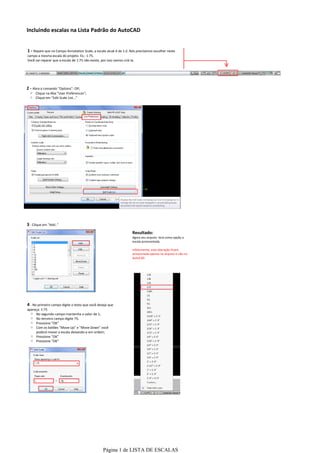
04 lista de escalas
- 1. Incluindo escalas na Lista Padrão do AutoCAD 1 - Repare que no Campo Annotation Scale, a escala atual é de 1:2. Nós precisamos escolher neste campo a mesma escala do projeto. Ex.: 1:75. Você vai reparar que a escala de 1:75 não existe, por isso vamos criá-la. 2 - Abra o comando "Options": OP; ○ Clique na Aba "User Preferences"; ○ Clique em "Edit Scale List..." 3 - Clique em "Add.." Resultado: Agora seu arquivo terá como opção a escala acrescentada. Infelizmente, esta alteração ficará armazenada apenas no arquivo e não no AutoCAD 4 - No primeiro campo digite o texto que você deseja que apareça: 1:75 ○ No segundo campo mantenha o valor de 1; ○ No terceiro campo digite 75; ○ Pressione "OK" ○ Com os botões "Move Up" e "Move Down" você poderá mover a escala deixando-a em ordem; ○ Pressione "OK" ○ Pressione "OK" Página 1 de LISTA DE ESCALAS
